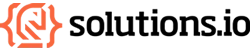WordPress Hacks Erkennen und Reparieren: Ein Vollständiger Leitfaden
Wenn deine WordPress-Seite in letzter Zeit seltsam agiert - langsam lädt, unbekannte Inhalte anzeigt oder verdächtige Admin-Benutzer zeigt - könnte es sein, dass du mit einem Hack zu tun hast. Moderne Website-Angriffe haben sich weit über die offensichtlichen Verunstaltungen der Vergangenheit hinaus entwickelt und sind dadurch schwerer zu erkennen, aber potenziell schädlicher für dein Unternehmen.
Wie Sich WordPress Hacks Verändert Haben
Vorbei sind die Zeiten, in denen Hacker einfach deine Homepage mit einer auffälligen Nachricht ersetzten, in der sie sich für den Angriff brüsteten. Heutige WordPress-Hacks sind darauf ausgelegt, verborgen zu bleiben und dabei spezifische Ziele zu erreichen. Moderne Angreifer wollen typischerweise die Ressourcen und den Ruf deiner Seite für ihre eigenen Zwecke nutzen, anstatt sie völlig zu zerstören.
Moderne Hack-Ziele umfassen:
Diebstahl von Besucherinformationen wie Login-Daten und persönlichen Daten
Nutzung deiner Seite zur Verbesserung der Suchrangfolge einer anderen Website durch versteckte Links
Mining von Kryptowährung mit der Verarbeitungsleistung deines Servers
Verbreitung von Malware an deine Besucher
Versendung von Spam-E-Mails über dein Hosting-Konto
Diese subtilen Angriffe können monatelang laufen, ohne bemerkt zu werden, und verursachen langfristigen Schaden an der Reputation und den Suchrangfolgen deiner Seite.
Häufige Anzeichen Dass Deine WordPress-Seite Gehackt Wurde
Performance-Probleme
Langsamere Ladezeiten sind oft das erste Zeichen, dass etwas nicht stimmt. Bösartiger Code, der im Hintergrund läuft, verbraucht Server-Ressourcen und macht deine Seite für legitime Besucher träge.
Unerwartete Ausfallzeiten oder häufige Abstürze können darauf hindeuten, dass dein Server von bösartigen Prozessen überlastet ist oder dass kritische Dateien beschädigt wurden.
Verdächtige Benutzeraktivität
Unbekannte Admin-Konten, die in deinem WordPress-Dashboard erscheinen, sind ein klares Warnsignal. Hacker erstellen diese Konten, um den Zugang zu behalten, selbst wenn du dein Passwort änderst.
Unbekannte Inhalte oder Seiten, die auf deiner Seite auftauchen, besonders Seiten, die du nie erstellt hast, enthalten oft Spam-Links oder bösartigen Code.
Suchmaschinen-Warnungen
Google-Sicherheitswarnungen, die angezeigt werden, wenn Besucher versuchen, auf deine Seite zuzugreifen, zeigen an, dass Google bösartige Inhalte erkannt hat.
Plötzliche Einbrüche bei Suchrangfolgen können passieren, wenn Suchmaschinen Spam-Inhalte oder bösartige Links auf deiner Seite erkennen.
Technische Indikatoren
Unerwartete Weiterleitungen, die Besucher zu anderen Websites senden, besonders zu verdächtigen, sind häufig bei gehackten Seiten.
Neue Dateien, die in deinen WordPress-Verzeichnissen erscheinen, besonders mit zufälligen Namen oder an ungewöhnlichen Orten.
Geänderte Datei-Daten bei WordPress-Kerndateien können auf unbefugte Änderungen hinweisen.
Wie Du Verifizierst ob Deine Seite Tatsächlich Gehackt Wurde
Schnelle Sicherheitsüberprüfungen
Scanne mit Online-Tools wie Sucuri SiteCheck oder VirusTotal, um eine sofortige Bewertung des Sicherheitsstatus deiner Seite zu erhalten.
Überprüfe die Google Search Console auf Sicherheitsprobleme und manuelle Maßnahmen gegen deine Seite.
Überprüfe dein Hosting-Konto auf ungewöhnliche Ressourcennutzung, Bandbreiten-Spitzen oder Fehlermeldungen.
Manuelle Untersuchung
Untersuche deine WordPress-Benutzer und entferne Konten, die du nicht erkennst. Achte besonders auf Benutzer mit Administrator-Privilegien.
Überprüfe kürzliche Dateiänderungen in deinem Hosting-Control-Panel oder über FTP, um Dateien zu identifizieren, die ohne dein Wissen geändert wurden.
Überprüfe den Quellcode deiner Seite, indem du den Seitenquelltext in deinem Browser anschaust. Suche nach verdächtigen Skripten oder Links, die du nicht hinzugefügt hast.
Schritt-für-Schritt WordPress Hack Bereinigungsprozess
1. Erstelle ein Backup und Sichere Deinen Zugang
Wichtig: Erstelle zuerst ein Backup deiner Seite - auch wenn sie infiziert ist, stellt ein Backup sicher, dass du die Funktionalität wiederherstellen kannst, falls die Bereinigung schief geht. Bewahre dieses Backup getrennt von deinen Haupt-Backups auf und beschrifte es klar als "infiziertes Backup - nur für Notfälle."
Ändere alle Passwörter sofort, beginnend mit deinem WordPress-Admin-Konto, Hosting-Konto und FTP-Zugangsdaten. Verwende starke, einzigartige Passwörter für jedes Konto.
Aktualisiere alles, einschließlich WordPress-Kern, Themes und Plugins auf die neuesten Versionen. Veraltete Software ist der häufigste Einstiegspunkt für Hacker.
2. Identifiziere die Infektionsquelle
Installiere Wordfence Security Plugin, das umfassende Scan- und Bereinigungstools speziell für WordPress-Seiten bietet. Die kostenlose Version umfasst Malware-Scanning und grundlegenden Firewall-Schutz.
Führe einen tiefen Scan durch, um bösartige Dateien, Hintertüren und verdächtigen Code zu identifizieren. Wordfence kann viele Arten von Malware erkennen, die manuelle Inspektion übersehen könnte.
Überprüfe die Dateiintegrität, indem du deine WordPress-Dateien mit sauberen Versionen vergleichst. Wordfence und ähnliche Tools können Dateien identifizieren, die von ihrem ursprünglichen Zustand geändert wurden.
3. Bereinige Infizierte Dateien
Entferne bösartige Dateien, die während des Scannens identifiziert wurden. Einige Dateien können durch Entfernung bösartigen Codes bereinigt werden, während andere vollständig gelöscht werden sollten.
Suche nach base64-kodierten Strings in PHP-Dateien - diese werden oft verwendet, um bösartigen Code zu verstecken. Hacker verwenden base64-Kodierung, um bösartige Skripte zu tarnen und sie bei oberflächlicher Inspektion wie harmlose Daten aussehen zu lassen.
Wonach zu suchen ist:
Dateien, die base64_decode() Funktionsaufrufe enthalten
Lange Strings zufällig aussehender Zeichen (typisch A-Z, a-z, 0-9, +, /)
PHP-Code, der so aussieht: <?php eval(base64_decode('aGVsbG8gd29ybGQ='));?>
Dateien mit verdächtigem Code, der am Anfang oder Ende eingefügt wurde
Häufige Standorte für base64-Malware:
Theme-Dateien (header.php, footer.php, functions.php)
Plugin-Dateien, besonders in weniger bekannten Plugins
WordPress-Kerndateien, die geändert wurden
Zufällige PHP-Dateien in deinem Uploads-Verzeichnis
Base64-kodierte Malware erstellt sich oft selbst neu, also auch nach der Entfernung kann sie wieder auftauchen, wenn du die Quelldatei, die sie regeneriert, nicht gefunden hast.
Ersetze beschädigte Kerndateien mit frischen Kopien vom offiziellen WordPress-Download. Das stellt sicher, dass du mit sauberem, ungeändertem Code arbeitest.
4. Eliminiere Hintertüren
Wichtiger Hinweis: Bevor du Dateiänderungen vornimmst, erstelle ein separates Backup deines aktuellen Seitenzustands. Dieses "Arbeits-Backup" lässt dich zu diesem Punkt zurückkehren, falls du während der Bereinigung versehentlich etwas kaputt machst.
Suche nach Hintertür-Dateien, die Hackern ermöglichen, wieder Zugang zu erlangen. Diese haben oft unschuldig klingende Namen und können in Theme-Ordnern oder Plugin-Verzeichnissen versteckt sein.
Entferne unbefugte Benutzerkonten und überprüfe, dass verbleibende Konten angemessene Berechtigungsebenen haben.
Scanne nach geplanten Aufgaben oder Cron-Jobs, die deine Seite automatisch wieder infizieren könnten.
5. Verstärke die Sicherheit
Installiere ein Sicherheits-Plugin wie Wordfence um deine Seite fortlaufend zu überwachen und zukünftige Angriffe zu verhindern.
Aktiviere Zwei-Faktor-Authentifizierung auf allen Admin-Konten, um eine zusätzliche Schutzebene hinzuzufügen.
Begrenze Login-Versuche, um Brute-Force-Angriffe auf deinen Admin-Bereich zu verhindern.
Verstecke den WordPress-Admin-Bereich vor unbefugten Benutzern und ziehe in Betracht, die Standard-Login-URL zu ändern.
Prävention: Schutz Deiner WordPress-Seite
Halte Alles Aktuell
Automatische Updates für WordPress-Kern, Themes und Plugins reduzieren das Schwachstellen-Fenster, wenn Sicherheits-Patches veröffentlicht werden.
Entferne ungenutzte Plugins und Themes, da sie Sicherheitsschwachstellen werden können, selbst wenn sie inaktiv sind.
Verwende Sicherheits-Best-Practices
Starke Passwörter und Zwei-Faktor-Authentifizierung auf allen Konten mit Seitenzugang.
Regelmäßige Backups, die extern gespeichert werden, stellen sicher, dass du deine Seite schnell wiederherstellen kannst, falls ein Angriff erfolgreich ist.
Web-Application-Firewall kann viele Angriffe blockieren, bevor sie deine Seite erreichen.
Sicherheitsüberwachung warnt dich vor verdächtigen Aktivitäten, bevor erheblicher Schaden entsteht.
Wann Professionelle Hilfe Suchen
Wenn du dich bei technischen Aufgaben unwohl fühlst oder die Infektion komplex erscheint, kann professionelle Hilfe Zeit sparen und gründliche Bereinigung gewährleisten. Ziehe Expertenhilfe in Betracht, wenn:
Mehrere Bereinigungsversuche das Problem nicht gelöst haben
Du findest wiederholt denselben bösartigen Code nach der Bereinigung
Dein Hosting-Anbieter hat dein Konto wegen bösartiger Aktivität gesperrt
Du bist dir nicht sicher, alle infizierten Dateien identifizieren zu können
Deine Seite verarbeitet sensible Kundeninformationen
Professionelle Sicherheitsdienste haben spezialisierte Tools und Erfahrung mit den neuesten Angriffsmethoden, was sie effektiver bei vollständiger Bereinigung und Prävention macht.
Langfristige WordPress-Sicherheitsstrategie
WordPress-Sicherheit zu erhalten ist ein fortlaufender Prozess, kein einmaliger Fix. Etabliere regelmäßige Sicherheitspraktiken einschließlich wöchentlicher Backups, monatlicher Sicherheitsscans und prompter Installation von Sicherheitsupdates.
Überwache die Performance und Suchrangfolgen deiner Seite für frühe Anzeichen von Problemen. Dokumentiere deine Sicherheitsmaßnahmen und halte Kontaktinformationen für Sicherheitsprofessionals bereit, falls du schnelle Reaktion auf zukünftige Vorfälle benötigst.
Denke daran, dass Hacks zu verhindern immer einfacher und billiger ist als danach aufzuräumen. In gute Sicherheitspraktiken zu investieren schützt deinen Geschäftsruf, das Kundenvertrauen und die Suchrangfolgen.